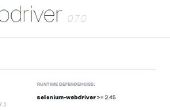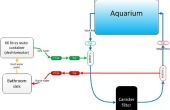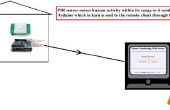Stap 10: ioBridge configuratie
![]()
![]()
![]()
ioBridge heeft onlangs een gratis data-logging-service toegevoegd aan hun lange lijst van functies. Het koele ding over data-logging is dat ik niet hoeft te hebben van een web-pagina tot de record de gegevens. De ioBridge module stuurt de pols meter telt naar de server van de ioBridge en ze bijhouden van alle gegevens voor mij. Dit betekent dat ik ben niet Loopcomputer een 24/7 gewoon in te loggen van de gegevens. Configureren van mijn setup voor het registreren van het aantal pulsen, ik aangemeld bij mijn account ioBridge en stel het I/O-kanaal voor het verzenden van gegevens toen er een digitale ingang staat worden gewijzigd. Deze manier gegevens wordt alleen verzonden wanneer de schakeloptie/contact in de watermeter is struikelde. Ik vervolgens ging naar het tabblad "modules" en tikken "toevoegen log". In het volgende scherm, werd ik voorgesteld met een paar opties voor gegevensregistratie. Ik koos voor "Digitale Input tellen", toen ging ik op de module en kanaal nummer te selecteren. Voor de "bestuurlijk naar Count", ik pakte "Op staat" en ik gebruikte 15 minuten voor de frequentie. In principe stelt de frequentie hoe de plot eruit zal zien. Kiezen 15 minuten de plot zal worden verdeeld in 15 minuten brokken. Tot slot, ik klikte leiden log en dat was het. Het duurde ongeveer 15 minuten voor mijn eerste gegevenspunt te verschijnen, maar ik heb het verzamelen van gegevens sinds!
Thats it, slechts 10 stappen! Nu wanneer ik op mijn account ioBridge inloggen, ik het verleden vindt dag, week of maand van waterverbruik tot de gallon in 15 minuten windows. De percelen zijn interactief en kunnen zoomen, pannen, etc. ioBridge geeft ook de optie van het downloaden van de gegevens in een CSV-bestand. Deze functie zal komen in handig wanneer ik nodig om de gegevens in Excel importeren en doen een beetje analyse.
En voordat iemand vraagt... Ik ben niet van plan over het aansluiten van mijn watermeter Twitter. Hoewel ik zeker dat weet nog er een Tweet-a-Liter in de werken daar ergens.